討論¶
Odoo 内部讨论 是一款内部交流应用程序,允许用户通过跨应用程序的聊天窗口或专用*内部讨论*仪表板,通过消息、笔记和文件共享进行联系。
选择通知偏好¶
通过导航至 访问 内部讨论 应用程序的特定用户首选项。

默认情况下,通知`字段设置为:guilabel:`通过电子邮件处理。启用此设置后,每当从聊天窗口发送消息、使用`@`提及(从聊天窗口)发送笔记,或者用户关注的记录发送通知时,Odoo 将发送一封通知电子邮件。当阶段发生变化时(例如,如果配置了发送电子邮件,将任务设置为:guilabel:已完成),将触发通知。
选择 在 Odoo 中处理,上述通知就会显示在*内部沟通*应用程序的*收件箱*中。可对消息执行以下操作:点击 添加反应,用表情符号回复,或点击 回复,以回复消息。其他操作包括点击 标记为待办,将信息加星,或选择 固定,将信息固定,甚至选择 标记为未读,将信息标记为未读。
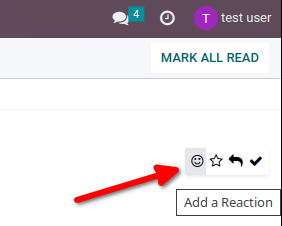
点击信息上的 标记为待办`会使其显示在 :guilabel: 已星标`页面,而点击 标记为已读 则会将信息移动到 :guilabel:` 历史` 页面。

开始聊天¶
用户首次登录自己的账户时,OdooBot 会发送一条消息,询问是否允许发送桌面聊天通知。如果用户接受,无论用户在 Odoo 的哪个位置,都会在桌面上收到消息推送通知。

小訣竅
要停止接收桌面通知,请重置浏览器的通知设置。
要开始聊天,请进入 应用程序,点击仪表板左侧菜单中 私信 或 频道 旁边的 + (加) 图标。

公司还可以轻松创建 公共和私人频道。
沟通栏中和聊天中的提及¶
要在聊天或聊天室中提及某个用户,请键入 @user-name;要提及某个频道,请键入 #channel-name。被提及的用户将在其*收件箱*或通过电子邮件收到通知,具体取决于他们的通讯设置。

小訣竅
当提及用户时,搜索列表(名称列表)会首先根据任务的关注者,其次根据员工建议值。如果正在搜索的记录与关注者或员工都不匹配,搜索范围就会变成所有合作伙伴。
用户状态¶
查看同事的*状态*有助于了解他们在做什么,以及他们回复信息的速度。状态显示在 内部讨论 侧边栏联系人姓名的左侧、*消息菜单*和*聊天记录*中。
绿色 = 在线
橙色 = 闲置
白色 = 离线
飞机 = 外出

也參考